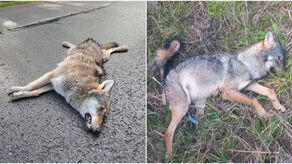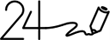Wydajność komputera w dużej mierze zależy od ilości i jakości pamięci RAM. To właśnie ona odpowiada za szybkość działania systemu i płynność pracy z wieloma aplikacjami jednocześnie. Brak świadomości, jaką pamięć posiadamy, może utrudniać rozbudowę komputera czy rozwiązywanie problemów z jego działaniem. Sprawdzenie parametrów RAM-u nie wymaga jednak specjalistycznej wiedzy. Wystarczy wykorzystać kilka sprawdzonych sposobów. Jakich? O tym w poniższym artykule.

Zanim przejdziemy do metod sprawdzania pamięci, warto zrozumieć, dlaczego ten element jest tak istotny. RAM przechowuje dane tymczasowe, do których komputer sięga w trakcie pracy. Im jest go więcej i im szybsza jego specyfikacja, tym sprawniej działa system operacyjny i wszystkie aplikacje. Wiedza o tym, jaką pamięć mamy zainstalowaną, pozwala nie tylko ocenić, czy jej parametry są wystarczające, ale także ułatwia przyszłe modernizacje komputera. Dzięki temu możemy uniknąć sytuacji, w której kupujemy niekompatybilny moduł lub inwestujemy w sprzęt, który nie wniesie realnej poprawy wydajności.
Podgląd parametrów RAM w systemie Windows
Najprostszą metodą jest skorzystanie z narzędzi wbudowanych w system. W systemie Windows informacje o pamięci można znaleźć w Menedżerze zadań. Po naciśnięciu kombinacji klawiszy Ctrl + Shift + Esc i przejściu do zakładki „Wydajność” uzyskujemy podgląd ilości RAM-u, jego aktualnego użycia oraz dostępnych slotów. Choć nie znajdziemy tam szczegółów takich jak taktowanie czy model kości, narzędzie pozwala szybko sprawdzić podstawowe informacje.
Wykorzystanie programów diagnostycznych
Jeżeli potrzebne są bardziej szczegółowe dane, warto sięgnąć po dedykowane programy diagnostyczne, takie jak CPU-Z czy AIDA64. Dzięki nim można sprawdzić nie tylko pojemność pamięci, ale także częstotliwość pracy, opóźnienia oraz dokładny model zainstalowanych modułów. To szczególnie przydatne, gdy planujemy modernizację komputera i chcemy dobrać nowe podzespoły zgodne ze starszymi kośćmi. Czasami dobrym uzupełnieniem pamięci jest także wydajny nośnik, taki jak https://www.mediaexpert.pl/komputery-i-tablety/dyski-i-pamieci/dyski-wewnetrzne/dysk-samsung-990-pro-2tb-ssd, który skraca czas uruchamiania systemu i aplikacji.
Sprawdzenie specyfikacji w BIOS/UEFI
Kolejnym miejscem, w którym znajdziemy informacje o pamięci RAM, jest BIOS lub UEFI komputera. Po uruchomieniu sprzętu wystarczy wejść do tego menu (zwykle klawiszami Del, F2 lub F12, w zależności od producenta płyty głównej). Tam można odczytać parametry takie jak taktowanie, pojemność czy ilość obsadzonych gniazd. BIOS jest szczególnie przydatny, gdy komputer nie uruchamia się prawidłowo. Pozwala ocenić, czy problem dotyczy pamięci, czy innego elementu. W wielu przypadkach można tam też sprawdzić, czy komputer obsługuje nowsze standardy pamięci, np. https://www.mediaexpert.pl/komputery-i-tablety/podzespoly-komputerowe/pamieci-ram/typ-pamieci_ddr-5.
Ręczne sprawdzenie modułów RAM
W komputerach stacjonarnych możliwe jest także fizyczne sprawdzenie pamięci. Wystarczy odłączyć urządzenie od prądu, otworzyć obudowę i przyjrzeć się kościom RAM umieszczonym na płycie głównej. Na etykietach producenta znajdują się dokładne informacje dotyczące modelu, pojemności i rodzaju pamięci. Dzięki temu łatwo porównać posiadaną kość np. z modułami w standardzie DDR4 dostępnymi pod adresem https://www.mediaexpert.pl/komputery-i-tablety/podzespoly-komputerowe/pamieci-ram/typ-pamieci_ddr-4.
Dlaczego warto kontrolować stan pamięci RAM?
Regularne sprawdzanie parametrów pamięci ma kilka praktycznych zastosowań. Po pierwsze, pozwala lepiej zrozumieć, jakie są ograniczenia naszego sprzętu. Po drugie, ułatwia diagnozowanie usterek. Niestabilny system czy częste zawieszanie się aplikacji mogą wskazywać na problemy z RAM-em. Wreszcie, znajomość specyfikacji przydaje się podczas planowania modernizacji komputera i oceny, czy warto dołożyć pamięci, czy raczej skupić się na wymianie innych podzespołów zwiększających wydajność.